12 самых полезных хитростей с .htaccess для WordPress
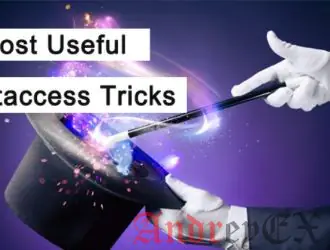
Вы ищете некоторые полезные трюки .htaccess для вашего WordPress сайта. Файл .htaccess представляет собой мощный конфигурационный файл, который позволяет сделать много аккуратных вещей на своем сайте. В этой статье мы покажем вам некоторые из самых полезных трюков .htaccess для WordPress, которые вы можете попробовать прямо сейчас.
Что за файл .htaccess и как изменить его?
Файл .htaccess, это файл конфигурации сервера. Он позволяет определить правила для вашего сервера, чтобы следовать вашему сайту.
WordPress использует файл .htaccess для создания SEO дружественной структуры URL. Тем не менее, этот файл может сделать намного больше.
Файл .htaccess расположен в корневой папке WordPress сайта. Вам нужно будет подключиться к веб-сайту с помощью FTP — клиент, чтобы изменить его.
Перед редактированием файла .htaccess, важно, загрузить копию файла на свой компьютер в качестве резервного. Вы можете использовать этот файл в случае, если что-нибудь пойдет не так.
Сказав это, давайте рассмотрим некоторые полезные трюки .htaccess для WordPress, которые вы можете попробовать.
1. Защитите свою админку в WordPress
Вы можете использовать .htaccess для защиты вашей админки в WordPress, ограничивая доступ только к выбранным IP-адресам. Просто скопируйте и вставьте этот код в файл .htaccess:
AuthUserFile /dev/null AuthGroupFile /dev/null AuthName "WordPress Admin Access Control" AuthType Basic <LIMIT GET> order deny,allow deny from all # белый лист IP адресов AndreyEx allow from xx.xx.xx.xxx # белый лист IP адресов Дом allow from xx.xx.xx.xxx </LIMIT>
Не забудьте заменить значения хх на собственный IP-адрес. Если вы используете более одного IP-адреса для доступа к Интернету, убедитесь, что вы добавляете их.
Подробные инструкции можно найти в руководстве о том, как ограничить доступ к панели администратора WordPress с помощью .htaccess.
2. Защита паролем папки администратора WordPress
Если доступ к WordPress сайту из нескольких мест, включая Интернет в общественных местах, то ограничение доступа к определенным IP-адресам не может работать для вас.
Вы можете использовать файл .htaccess, чтобы добавить дополнительную защиту пароля на вашу админку в WordPress.
Во- первых, вам нужно создать файл .htpasswds. Вы можете легко создать с помощью этого онлайн — генератора.
Загрузить этот файл .htpasswds за пределами общедоступного каталога или папки /public_html/. Хороший путь будет выглядеть так:
/home/user/.htpasswds/public_html/wp-admin/passwd/
Затем создайте файл .htaccess и загрузить его в каталог /wp-admin/ и затем добавьте следующий код:
AuthName "Admins Only" AuthUserFile /home/yourdirectory/.htpasswds/public_html/wp-admin/passwd AuthGroupFile /dev/null AuthType basic require user putyourusernamehere <Files admin-ajax.php> Order allow,deny Allow from all Satisfy any </Files>
Подробные инструкции можно найти в руководстве о том, как защитить паролем папку администратора в WordPress.
3. Отключить просмотр каталога
Многие эксперты по безопасности WordPress рекомендуют запрещать просмотр каталогов. При включенном просмотре каталогов, хакеры могут заглянуть в структуру каталогов и файлов вашего сайта, чтобы найти уязвимый файл.
Чтобы отключить просмотр каталогов на вашем сайте, вам необходимо добавить следующую строку в файл .htaccess.
Options -Indexes
4. Отключить выполнение PHP в некоторых каталогах WordPress
Иногда хакеры могут взломать WordPress сайт и установить бэкдор. Эти бэкдоры файлы часто замаскированы как основные WordPress файлы и помещаются в папку /wp-include/ или /wp-includes/ или /wp-content/uploads/.
Более простой способ улучшить безопасность вашего WordPress является отключение выполнения PHP для некоторых WordPress каталогов.
Вам нужно будет создать пустой файл .htaccess на вашем компьютере, а затем вставить следующий код внутри него.
<Files *.php> deny from all </Files>
Сохраните файл, а затем загрузить его в каталоги /wp-content/uploads/ и /wp-includes/. Для получения дополнительной информации посетите наш учебник о том, как отключить выполнение PHP в определенных каталогах в WordPress.
5. Защита вашего конфигурационного файла wp-config.php в WordPress
Вероятно, самый важный файл в корневом каталоге вашего сайта WordPress является файл wp-config.php. Он содержит информацию о вашей базе данных WordPress и как подключиться к ней.
Чтобы защитить файл wp-config.php от самовольного доступа, просто добавьте этот код в ваш файл .htaccess:
<files wp-config.php> order allow,deny deny from all </files>
6. Установка 301 редирект через файл .htaccess
Использование 301 редиректа это самый SEO дружественный способ рассказать пользователям о том, что содержание переехало в новое место. Если вы хотите правильно управлять 301 редиректом в постах и на основе постов, то проверьте наше руководство о том, как настроить переадресацию в WordPress.
С другой стороны, если вы хотите быстро настроить переадресацию, то все, что вам нужно сделать, это вставить этот код в файле .htaccess.
Redirect 301 /oldurl/ http://www.example.ru/newurl Redirect 301 /category/television/ http://www.example.ru/category/tv/
7. Запрет подозрительных IP-адресов
Вы видите необычно высокие запросы на ваш сайт с определенного IP-адреса? Вы можете легко блокировать эти запросы путем блокирования IP-адреса в файле .htaccess.
Добавьте следующий код в файл .htaccess:
<Limit GET POST> order allow,deny deny from xxx.xxx.xx.x allow from all </Limit>
Не забудьте заменить хх на IP-адрес, который вы хотите заблокировать.
8. Отключить хотлинк на изображение в WordPress с помощью .htaccess
Другие веб-сайты делают непосредственно хотлинкинг изображения с вашего сайта, что может сделать ваш WordPress сайт медленным и превысить лимит пропускной способности. Это не является большой проблемой для большинства небольших сайтов. Однако, если вы используете популярный веб-сайт или веб-сайт с большим количеством фотографий, то это может стать серьезной проблемой.
Вы можете предотвратить хотлинкинг изображения, добавив этот код в ваш файл .htaccess:
#disable hotlinking of images with forbidden or custom image option
RewriteEngine on
RewriteCond %{HTTP_REFERER} !^$
RewriteCond %{HTTP_REFERER} !^http(s)?://(www\.)?andreyex.ru [NC]
RewriteCond %{HTTP_REFERER} !^http(s)?://(www\.)?google.ru [NC]
RewriteRule \.(jpg|jpeg|png|gif)$ – [NC,F,L]
Этот код позволяет только изображения, которое будет отображаться, если запрос происходящие из andreyex.ru или Google.ru. Не забудьте заменить andreyex.ru на собственное доменное имя.
Другие способы защитить ваши изображения можно найти в руководстве по способам предотвращения кражи изображений в WordPress.
9. Защита .htaccess от несанкционированного доступа
Как вы уже видели, есть так много вещей, которые можно сделать с помощью файла .htaccess. Из-за власти и контроля, которые он имеет на своем веб-сервере, важно, чтобы защитить его от несанкционированного доступа со стороны хакеров. Просто добавьте следующий код в ваш файл .htaccess:
<files ~ "^.*\.([Hh][Tt][Aa])"> order allow,deny deny from all satisfy all </files>
10. Увеличение загрузки файлов Размер в WordPress
Существуют различные способы, чтобы увеличить максимальный размер загружаемых файлов в WordPress. Тем не менее, для пользователей на общем хостинге некоторые из этих методов не работают.
Одним из методов, который работал для многих пользователей, добавление следующего кода в файл .htaccess:
php_value upload_max_filesize 64M php_value post_max_size 64M php_value max_execution_time 300 php_value max_input_time 300
Этот код просто говорит вашему веб-серверу, использовать эти значения, чтобы увеличить размер загружаемого файла, а также максимальное время выполнения в WordPress.
11. Запретить доступ к XML-RPC-файл с помощью .htaccess
Каждая установка WordPress поставляется с файлом под названием xmlrpc.php. Этот файл позволяет сторонним приложениям подключаться к WordPress сайту. Большинство экспертов в области безопасности WordPress советуют, что если вы не используете какие-либо сторонние приложения, то вы должны отключить эту функцию.
Есть несколько способов сделать это, один из них, добавив следующий код в файл .htaccess:
# Block WordPress xmlrpc.php requests <Files xmlrpc.php> order deny,allow deny from all </Files>
12. Блокировать сканы автора в WordPress
Общий метод, используемый в грубых силах, чтобы запустить сканирование автора на WordPress сайте, а затем попытаться взломать пароли для этих имен пользователей.
Вы можете блокировать такие сканы, добавив следующий код в ваш файл .htaccess:
# BEGIN block author scans
RewriteEngine On
RewriteBase /
RewriteCond %{QUERY_STRING} (author=\d+) [NC]
RewriteRule .* - [F]
# END block author scans
Мы надеемся, что эта статья помогла вам узнать самые полезные приемы в файле .htaccess для WordPress.
Редактор: AndreyEx

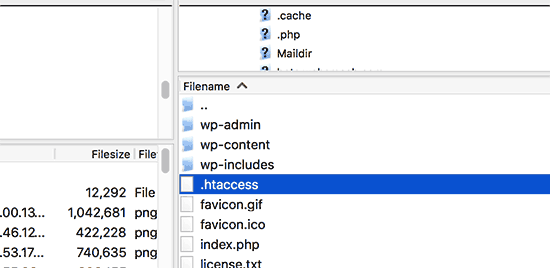
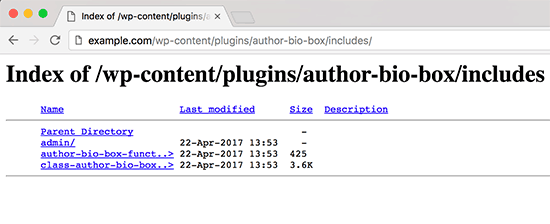





Посмотрите на эти строчки, там ошибки
RewriteCond %{HTTP_REFERER} !^http(s)?://(www\.)?andreyex.ru [NC]
RewriteCond %{HTTP_REFERER} !^http(s)?://(www\.)?google.ru [NC]
RewriteCond %{HTTP_REFERER} !^https?://(www\.)?andreyex\.ru [NC]
RewriteCond %{HTTP_REFERER} !^https?://(www\.)?google\.ru [NC]